有时,我们会收到技术专家的建议和提示,让你的设备保持最新状态。不是吗?无论是修复常见错误还是增强我们设备的安全性,更新操作系统始终是最佳选择。
虽然,当你决定更新 Windows 操作系统并发现“设置”中缺少“检查更新”按钮时,这会不会有点令人震惊?嗯,是的,这表明你的设备包含错误或感染了病毒或恶意软件。
不用担心!你可以通过在 Windows 设置和注册表中进行一些调整来轻松解决此问题。我们在这篇文章中介绍了一些解决方案,它们将指导你完成并帮助你恢复 Windows 10 上的“检查更新”按钮。
Windows 10如何修复缺少检查更新按钮的问题
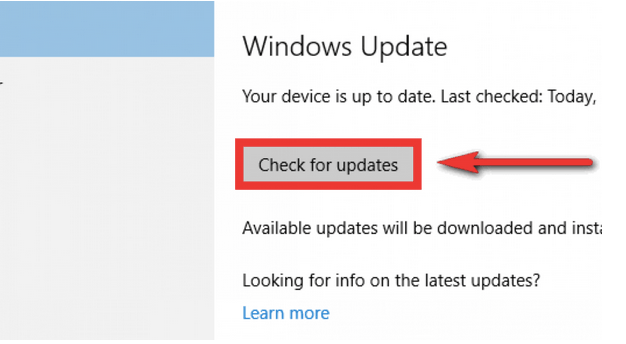
让我们开始吧。
解决方案 #1:扫描你的设备以查找病毒和恶意软件
Windows 10缺少检查更新按钮的解决办法:如果你的 Windows PC 未安装防病毒软件,则可能会使你的设备和数据面临感染恶意威胁的很大风险。因此,我们强烈建议你下载并安装功能强大的防病毒解决方案,它会扫描你的整个设备以查找病毒和恶意软件痕迹,并立即修复它们。

想知道哪种防病毒软件最适合 Windows 10?我们有一个建议给你!下载适用于 Windows 的 Systweak Antivirus,这是一款全面的安全工具,可保护你的设备免受病毒、恶意软件、勒索软件攻击、间谍软件、广告软件、特洛伊木马和其他威胁的侵害。等等,还有更多。Systweak Antivirus 不仅提供针对恶意威胁的实时保护,还通过删除不需要的启动项来提高设备的性能。(是的,你可以稍后感谢我们)
解决方案 #2:修改 Windows 注册表
Windows 10如何修复缺少检查更新按钮?扫描你的设备,修复所有错误?接下来是什么?仍然无法在 Windows 设置中找到检查更新按钮?修复注册表可能会有所帮助!在我们的下一个解决方法中,我们将修改 Windows 注册表,看看它是否有助于解决你设备上的“检查更新”按钮丢失问题。这是你需要做的。
按 Windows + R 组合键打开“运行”对话框。在文本框中键入“Regedit”,按 Enter。
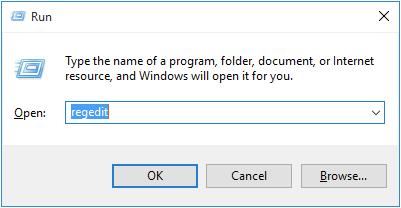
在注册表编辑器窗口中,导航到以下路径:
HKEY_LOCAL_MACHINE\SOFTWARE\Microsoft\Windows\CurrentVersion\Policies\Explorer
在窗口的右侧,查找“SettingsPageVisibility”文件,右键单击它,然后将其删除。或者,你也可以删除所有字段值,保存更改,然后按 Enter。
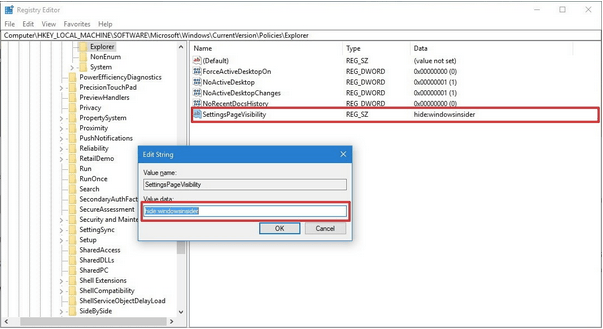
退出所有窗口,重新启动计算机,然后打开 Windows 设置以检查“检查更新”按钮是否已恢复。
解决方案#3:在组策略编辑器中编辑条目
Windows 10缺少检查更新按钮的解决办法:如果修改注册表没有提供任何运气,那么让我们转到组策略编辑器并进行一些更改。跟着这些步骤:
按 Windows + R 组合键打开“运行”对话框。在文本框中键入“gpedit.msc”,按 Enter。
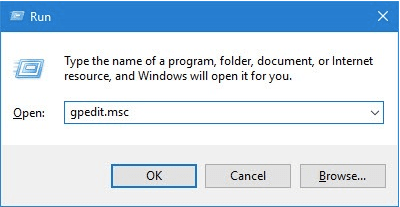
在组策略编辑器窗口中,转到计算机配置> 管理模板> 控制面板。
在右侧窗格中,查找“设置页面可见性”文件,右键单击它并选择“属性”。
在“属性”窗口中,点击“未配置”单选按钮,然后按“确定”保存更改。

退出所有窗口,重新启动设备以检查它是否有助于解决问题。
解决方案 #4:运行 Windows 更新疑难解答
Windows 10如何修复缺少检查更新按钮?大多数人可能不知道,但 Windows 10 为你提供了各种故障排除程序,可帮助你修复常见错误和修复。因此,我们将使用 Windows 更新疑难解答来解决 Windows 上的“检查更新”按钮丢失问题。这是你需要做的:
打开 Windows 设置,选择“更新和安全”。
从左侧菜单窗格切换到“疑难解答”选项。
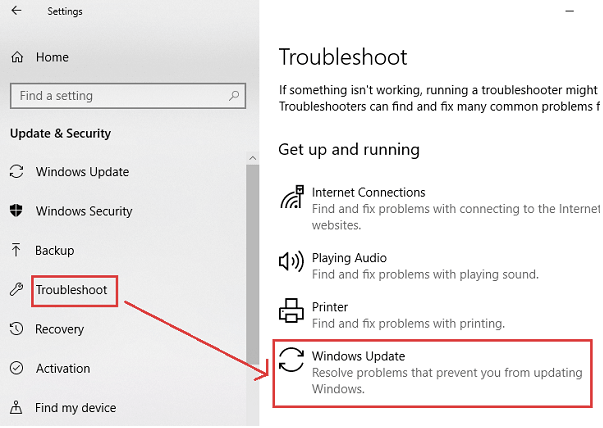
在窗口的右侧,滚动以查找“Windows 更新”选项。选择它,然后点击下方的“运行疑难解答”选项。
按照屏幕上的说明运行 Windows 更新疑难解答,以便可以从系统端解决任何错误和修复。
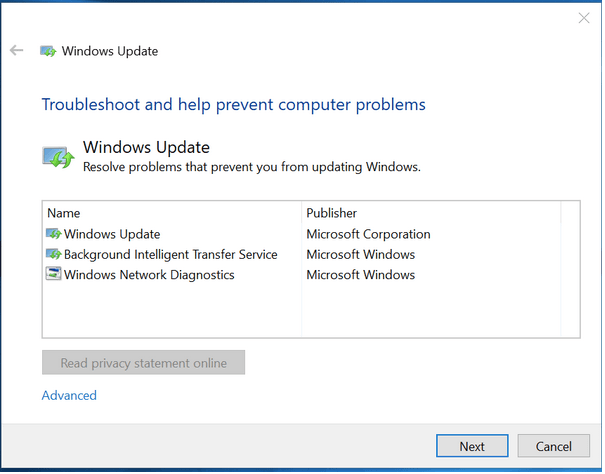
重新启动你的设备,然后检查“检查更新”按钮是否最终恢复。
结论
这是解决 Windows 10 上“检查更新按钮丢失”问题的 4 个最有效的解决方案。因此,如果你遇到此错误,请不要忽视它,并确保立即解决此问题。另外,请让我们知道哪种解决方案最适合你!欢迎在评论区分享你的想法。

